2023年10月30日 watanabe Twitter 動画保存
2023年10月30日 watanabe Twitter 動画保存
Google Chromeウェブブラウザは最も人気のあるウェブブラウザの1つですが、欠陥があるため、問題やバグも時々発生しています。 一部のユーザーは、ChromeでTwitterを使用する際の問題を既に反映しています。その中に、1つ特殊の問題は、TwitterビデオがChromeで再生されないことです。したがって、この記事では、この問題への解決策をいくつか提供し、TwitterビデオをPCに簡単にダウンロードして保存する方法も詳しく説明します。
この問題を解決できる3つの方法をここでご紹介します。
安定として有名なGoogle Chromeにしても、時間によって、必ずバグが発生します。これは、新しい機能を更新し続けるソフトウェアの一般的な機能です。そのバグの原因でTwitterビデオがChromeで再生できないかもしれません。 また、この問題は、時間の流れに伴って蓄積され、予期しない問題を引き起こす可能性のあるキャッシュも原因の一つかもしれません。それて、ブラウザを再起動するか、或いは一時的に他のブラウザに切り替えるだけで問題が解決できます。
使用可能なすべてのWebブラウザーには、問題を引き起こすバグが存在されているという欠陥があると考えています。開発者はいつも欠陥を修正するプロセスやパッチを開発するようと努力しています。それで、Chromeブラウザを更新すれば、埋め込まれたTwitterビデオがChromeで再生されない問題が修正される可能性があります。
Cookieは、Google Chrome、Safari、Firefoxなどを実行しているかどうかとは関係なく、ブラウザの速度を低下させることが知られています。最初のWebサイトにアクセスすると、アクセスしたウェブページがハードドライブに保存されます。 その後のアクセスでは、ウェブページを再ダウンロードする必要がなく、代わりにより速い速度でロードできます。しかし、時間の経過とともに、たくさんのCookieが蓄積される可能性があり、これによりブラウジングエクスペリエンスの低下になります。 また、TwitterなどのWebサイトでビデオを再生すると、予期しない問題が発生する可能性もあります。 したがって、Cookieをクリアすると問題が解決できるかもしれません。
一般的に、Twitterはサイトから直接ビデオをダウンロードすることを許可されていません。しかし、これを実行できるサードパーティのサービスとソフトウェアツールがあります。 TwitterビデオをモバイルデバイスやPCに直接ダウンロードするのに役立つ方法はたくさんあります。 Twitterビデオをダウンロードできるという2つ最高の方法をご推薦いたします。
Twitterを含む1000数以上のWebサイトをサポートしている優れたビデオダウンロードツールであるCleverGetをお薦めします。CleverGetは、Youtube、ニコニコ動画、GYAO動画などのビデオ共有サイトから動画をダウンロードできます。内蔵のWebブラウザーを利用して、Twitter動画を再生しながらダウンロードできます。


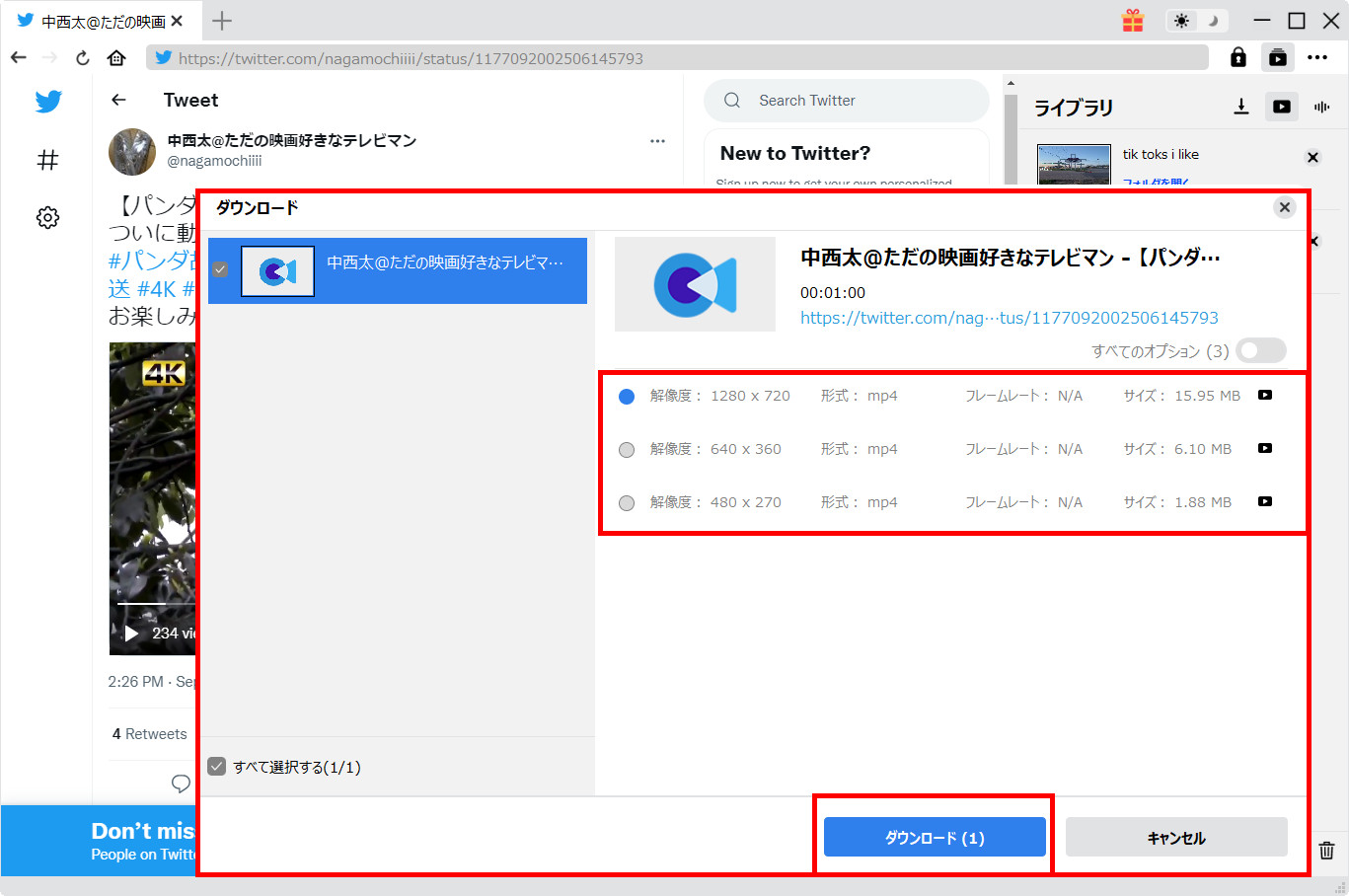
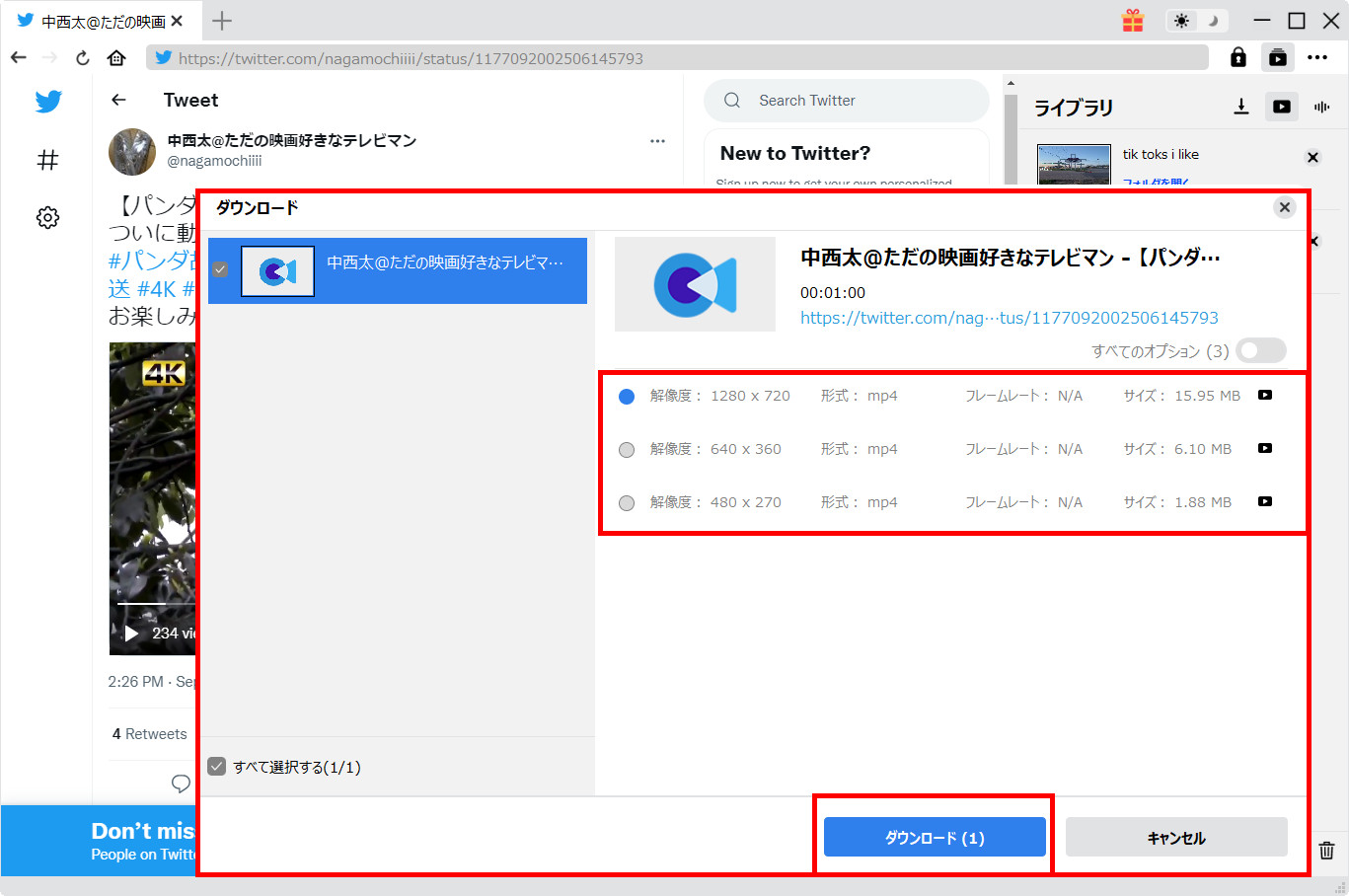
これは、どんなソフトウェアをダウンロードやインストールする必要がなくても、Twitterビデオをダウンロードできるというオンラインサービスです。言い換えれば、TwitterのビデオとGIFをPCや携帯電話に直接ダウンロードできるシンプルなオンラインWebアプリです。TwitterビデオとTwitterGIFはデフォルトでツイートに内蔵されているため、Twitterビデオをオンラインでダウンロードするには、ツイートのURL /リンクをコピーして、このWebアプリが提供するテキストボックスに貼り付ける必要があります。このサービスでは、人気のあるMP4形式で保存したビデオをダウンロードできます。また、著作権で保護された素材がダウンロードできないことも注意してください。もしTwitterビデオがChromeで再生されないなら、このサービスによって、ビデオをPCに直接ダウンロードできます。詳しい説明は、以下の簡単な手順に従ってください。
Step 1: Twitterのウェブサイトにアクセスして、ダウンロードしたいビデオのツイートを検索します。 一部のコンテンツを閲覧には、アカウントへのログインが必要であることにもご注意してください。
Step 2: 検索されたツイートをクリックします。 ツイートを開いたら、Webブラウザのアドレスバーをクリックして、表示されているすべてのテキストを強調表示します。 キーボードの「Ctrl + C」を押して、クリップボードにコピーします。
Step 3: Twitter Video DownloaderのWebサイトに戻り、ツイートリンクを提供されたURLボックスに貼り付けます。 「ダウンロード」ボタンをクリックすれば、ブラウザがダウンロードを開始します。
もし複数のタブを開かず、Twitterのウェブサイトやアプリだけを利用したい場合なら、Twitterビデオをダウンロードする別の簡単な方法があります。 この方法は、Twitterボットを採用するということです。すべてのTwitterボットがスパマーであるとは限りません。DownloadThisVideoボットは1つの良い例です。 この便利なボットは、TwitterからビデオとGIFの両方もダウンロードする方法を提供します。その方法とは、保存したい動画のリプ欄に「@hozonV2 保存して」とツイートすればいいです。 そうすると、ボットが自動的に返信してダウンロードリンクを提供します。
このボットは、Twitter APIのツイートデータを検索するということを通して実行し、そしてメディアURLと他のいくつかのフォールバックとともに、認識します。 これはナイジェリアのラゴスで生まれ育った開発者、ShalvahAdebayoによって開発されました。 現在、1日あたり9500件のリクエストがあります。 もし埋め込まれたTwitterビデオがChromeで再生できないなら、以下の簡単な手順に従って、このボットでビデオをダウンロードしてください。
Step 1: Twitterのウェブサイトにアクセスして、ダウンロードしたいビデオが含まれるツイートを検索します。このボットを使用するには、アカウントにログインする必要がありません。
Step 2: ダウンロードしたいビデオのオリジナルののツイートにアクセスし、「@hozonV2 保存して」とツイートして簡単に返信するだけいいです。
Step 3: このDownloadThisVideoボットは、ダウンロードリンクを自動的に提供するはずです。提供されているダウンロードリンクをクリックして、ビデオをダウンロードします。
Twitter自体はビデオをダウンロードすることを許可できませんが、それは完全に不可能という意味ではありません。上記の2つの方法を使用するか、ビデオダウンロードツールをインストールすることにより、Twitterからビデオを簡単に保存する方法を示しました。コンピューターでビデオを再生する場合に最も推奨されるソフトウェアは、WindowsとmacOSで利用できる無料のソフトウェアツールであり、いくつかの高度な機能を備えたLeawo Blu-ray Playerです。これは、Blu-ray / DVD再生だけでなく、180を超えるビデオおよびオーディオ形式をサポートする6 in1プレーヤーです。


Leawo Blu-rayプレーヤーを実行し、[ファイルを開く]ボタンをクリックして、再生するムービー、ビデオ、またはオーディオをソフトにロードします。 Blu-rayおよびDVDムービーの場合は、ディスクを対応のディスクドライブに挿入すると、ソフトにディスクのアイコンが表示されます。それをクリックすると、ディスクの再生が開始します。
ビデオやムービーをロードすると、ソフトウェアが自動的に再生を開始します。再生中に、マウスをタイトル領域に移動します。利用可能な4つのオプションから、「字幕」アイコンをクリックします。字幕を有効、無効、選択、またはインポートできます。
メインインターフェイスを右クリックし、[ビデオ]オプションを選択して、[ビデオ設定]パネルに入ります。使用可能なオプションには、ビデオトリミング、後処理、表示モード、ズームなどがあります。
Rating: 3.37 / 5 (86 Reviews)
関連トピック
2024-04-17
SupJavで接続確認が表示され、ブロックされて開かない時の対処法は?
2024-04-16
Avgleで「サイト接続の安全性を確認しています」と表示されて見れない時の対処法は?
2024-04-15
MP3音楽のID3タグを編集する方法(インストール不要ツール・フリーソフト)おすすめの7選を紹介!
2024-04-12
JADE NETは危険?口コミや安全性、動画の保存方法とダウンロードできない時の対応策を徹底紹介!
2024-04-16
X(Twitter)動画を保存する方法まとめ!PC・iPhone・スマホで利用可能!
2024-03-27
【Pcolle レビュー】Pcolleで動画を購入・ダウンロードする方法や安全性などを紹介!
30日間
返金保証
30日間の全額返金保証を提供しております。返金ポリシーにより、全てのお客さまに、安心して最高のサービスと製品を提供させていただきます。
1営業日以内
サポート対応
1営業日以内に安心サポート。お客様サポートや技術サポートでも経験豊富なスタッフが迅速に対応しております。
1,000万以上
のユーザー
全世界で千万以上のお客さまや法人様にご利用いただいています。信頼性が高く、ユーザーが安心して利用できる製品を提供いたします。
100%安全
安心ショップ
オンラインストアのデータ通信はベリサイン社の最新技術によって保護されています。安全なショッピングをお楽しみいただけます。